Review: Gute GUIs in Minuten mit Workshop4 IDE erstellen
ViSi Genie mit visueller Programmierung
ViSi Genie ist der schnellste Weg, ein Gefühl dafür zu bekommen, was mit einem Display-Modul von 4D Systems möglich ist. Hierfür klickt man auf den blauen Pfeil unter der ViSi Genie Box.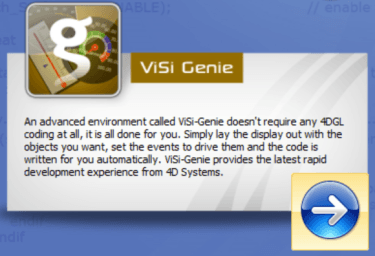
Man wähle dann im Home-Tab die gewünschten GUI-Elemente aus, und platziert sie auf der virtuellen Anzeige in der Formularansicht, indem man sie entweder per Drag-and-Drop oder durch Auswahl einer beliebigen Stelle auf der virtuellen Anzeige platziert. Im Fenster Object Inspector legt man dann Eigenschaften wie Größe, Position und Farbe fest.
Events
Viele Elemente erzeugen Events, wenn sich ihr Status geändert hat (etwa eine LED oder eine Schaltfläche) oder wenn sie verändert werden (z. B. ein Schieberegler). Man kann diese Ereignisse an andere GUI-Elemente weiterleiten oder sie an den Host senden. Im Gegenzug kann der Host Nachrichten an die GUI-Elemente senden und sie abfragen, um ihre aktuellen Werte zu erhalten.Erstellen einer einfachen GUI
Ein gutes erstes Experiment besteht darin, einen Schieberegler und ein Messinstrument auf dem Display anzuordnen und den Event OnChanging des Schiebereglers mit dem Messinstrument zu verbinden. Dadurch folgt das Messgerät dem Wert des Schiebereglers. Für optimale Ergebnisse sollten beide Elemente identische Minimal- und Maximalwerte haben. Diese legt man mit ihren Property-Tabs fest.In einer praktischen ViSi Genie GUI gibt es Elemente für Eingaben und Ausgaben. Die meisten oder alle Ausgaben (LEDs, Displays, Ziffern usw.) werden vom Host festgelegt. In ähnlicher Weise werden die meisten oder alle Eingabemöglichkeiten (wie Knöpfe, Schieberegler etc.) dem Host gemeldet. Ausgaben erfordern keine Einrichtung, damit dies funktioniert. Eingaben können optional eines oder mehrere ihrer Events auf Report Message setzen, damit der Host sie nicht regelmäßig abfragen muss.

Laden einer GUI auf das Display
Wenn die GUI bereit ist, kann sie auf das Modul geladen werden. Dazu benötigt man die Programmieradapter-Platine mit dem Micro-USB-Anschluss. Man stecke das Flachkabel mit den Kontakten nach oben in die FPC-Sockel.Da es sich bei Workshop4 um eine zweistufige Programmierung handelt, bei der einige Dateien auf die microSD-Karte und andere auf den Prozessor geschrieben werden, kann die Programmierung etwas länger dauern. Wenn Sie keine wichtigen Änderungen an der GUI vorgenommen haben, können Sie die Aktualisierung der SD-Karte überspringen.
Mehr anzeigen
Weniger anzeigen


Diskussion (0 Kommentare)